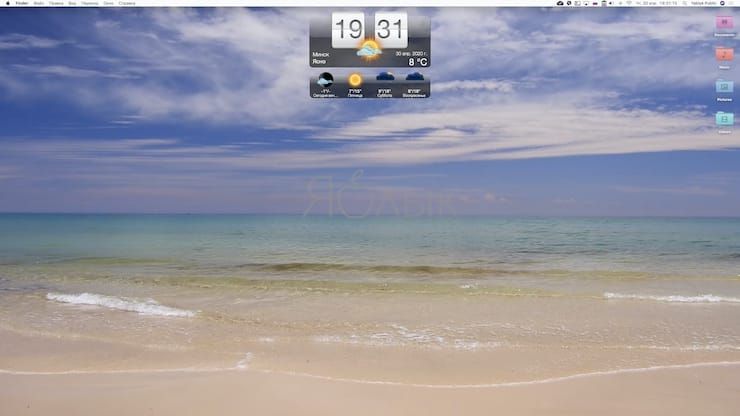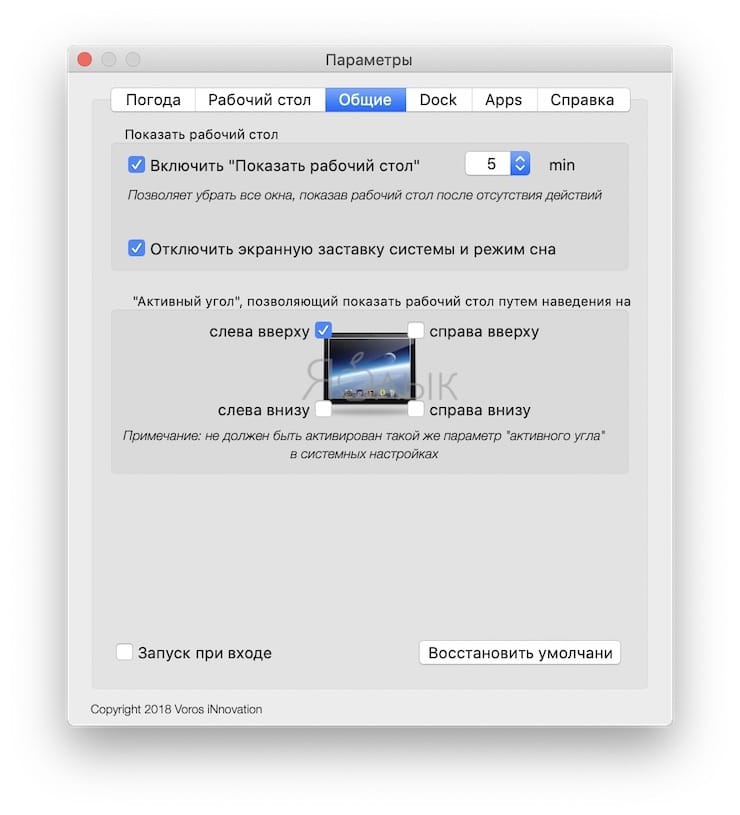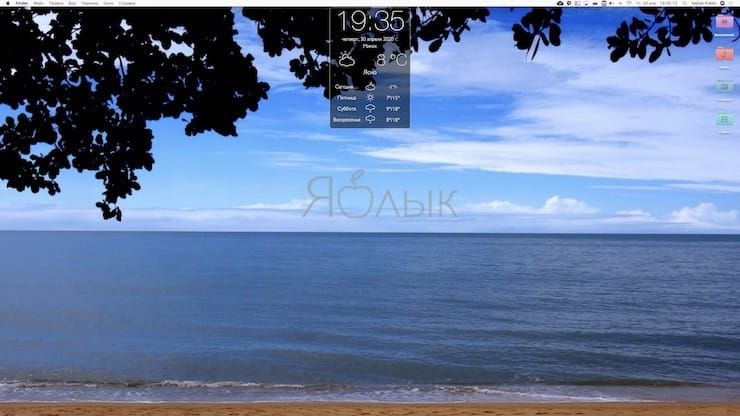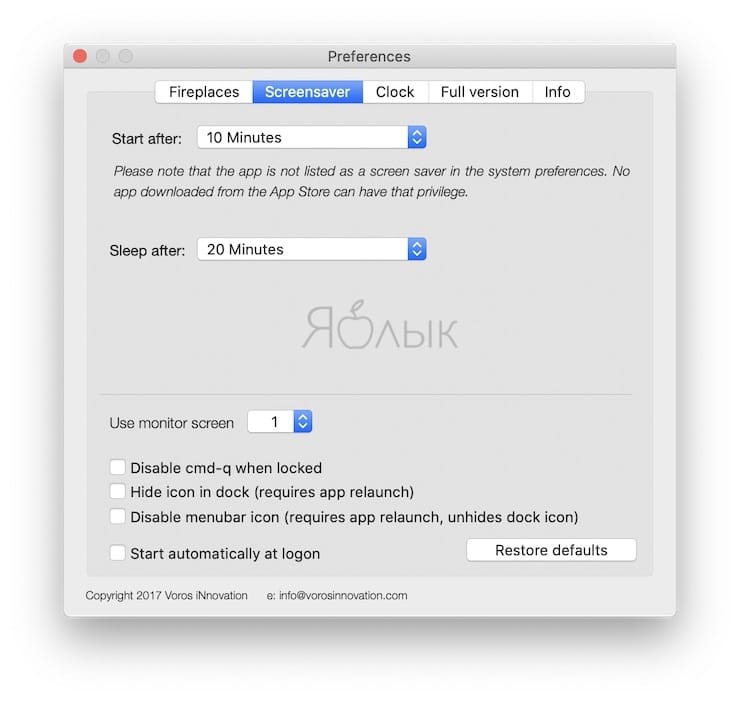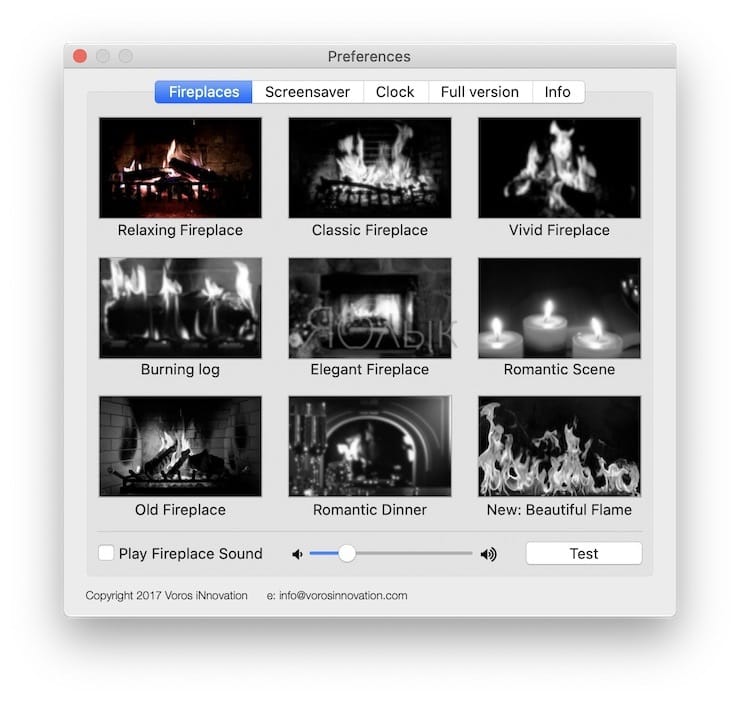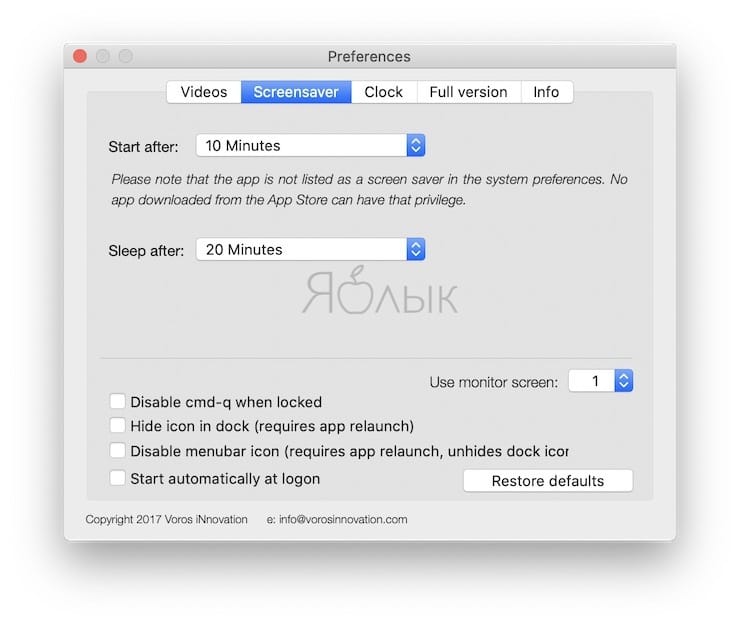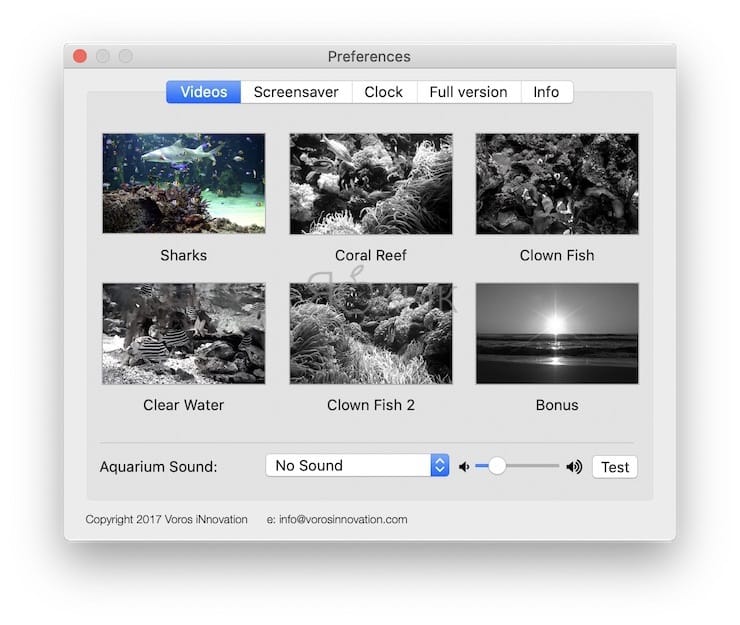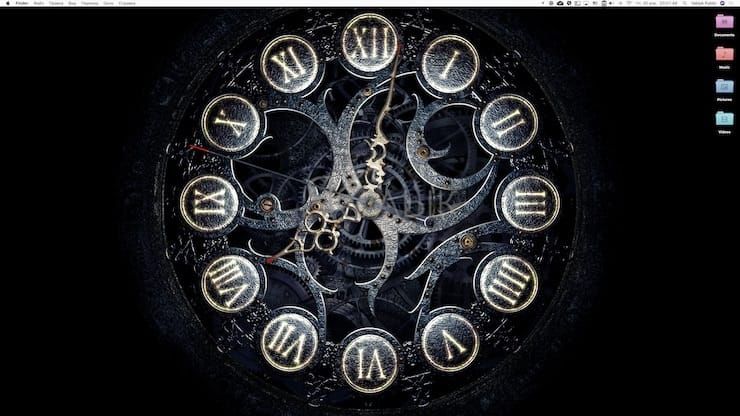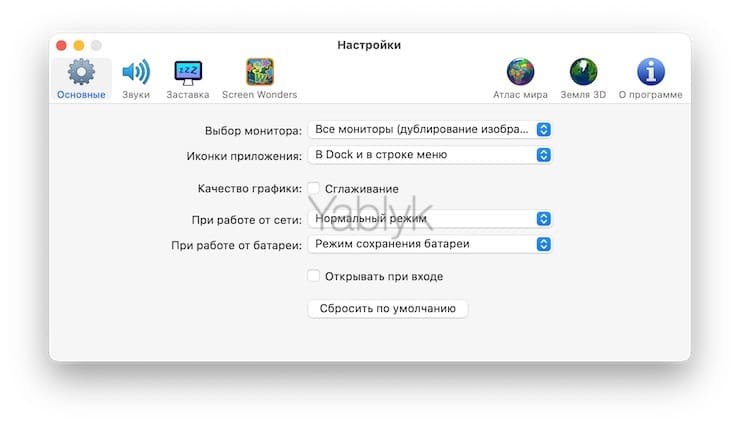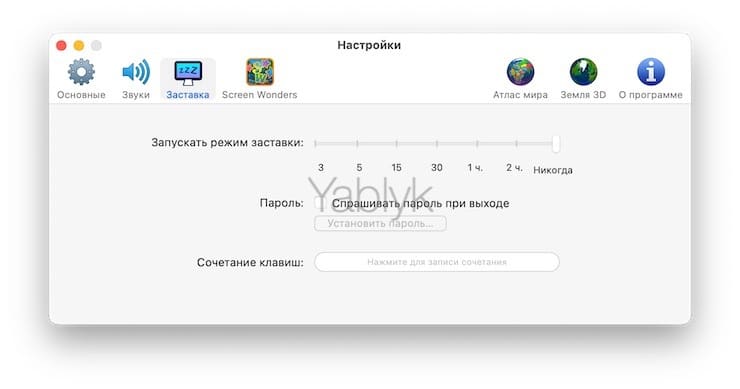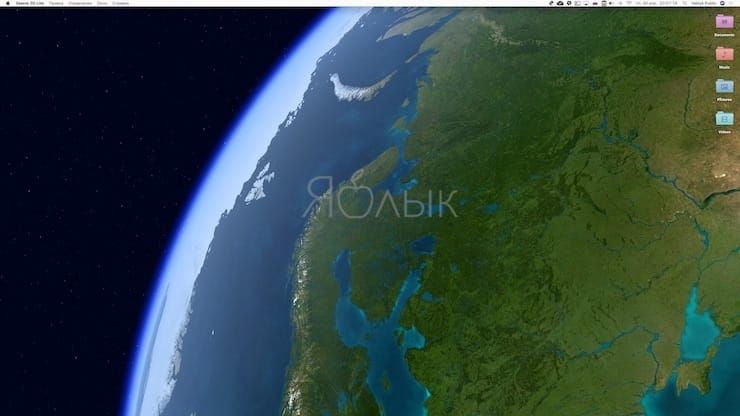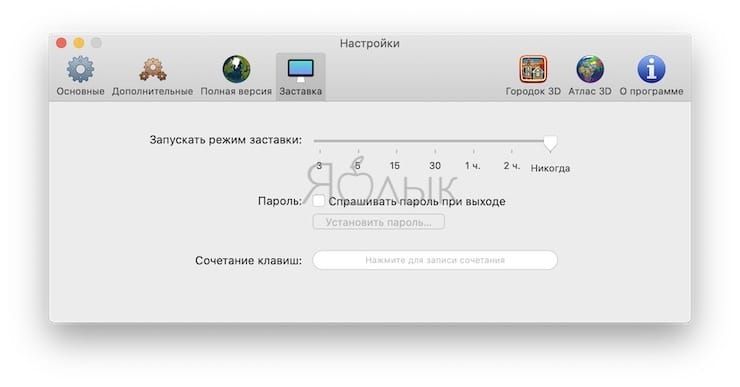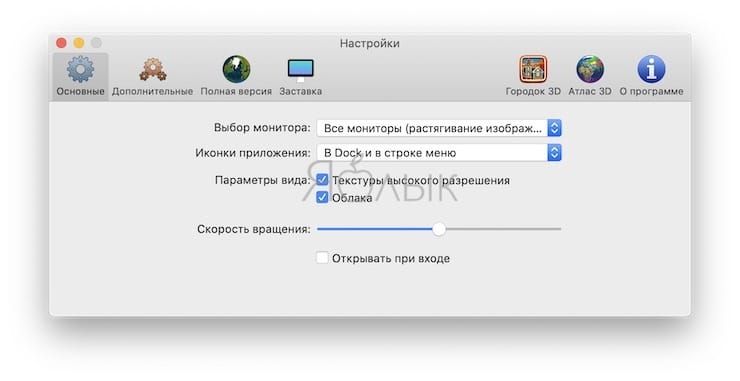В Интернете можно найти немало ресурсов с потрясающими обоями для самых разных операционных систем и разрешений. Дизайнеры и художники создают действительно красивые творения на любой цвет и вкус. Обычно пользователи стараются, чтобы заставка экрана как-то гармонировала с установленными обоями. Если вы уже опробовали все множество стандартных видеозаставок для вашего Mac, то в этом материале мы предложим несколько дополнительных вариантов, которые могут вам понравиться – камин, погода, старинные часы, аквариум и 3D-глобус Земли.
Подписаться на Яблык в Telegram — только полезные инструкции для пользователей iPhone, iPad и Mac t.me/yablykworld.
💚 ПО ТЕМЕ: Cкринсейвер (анимационная заставка) на Mac из фото, видео и теста: как настроить.
Бесплатные анимированные заставки для Mac
Погода HD & Живые обои
Чтобы анимировать картинки погоды на фоне впечатляющих пейзажей, попробуйте использовать Погода HD & Живые обои для заставки и фона на вашем Mac.
Как включить заставку
1. В строке меню приложения выберите «Параметры» и перейдите на вкладку «Общие».
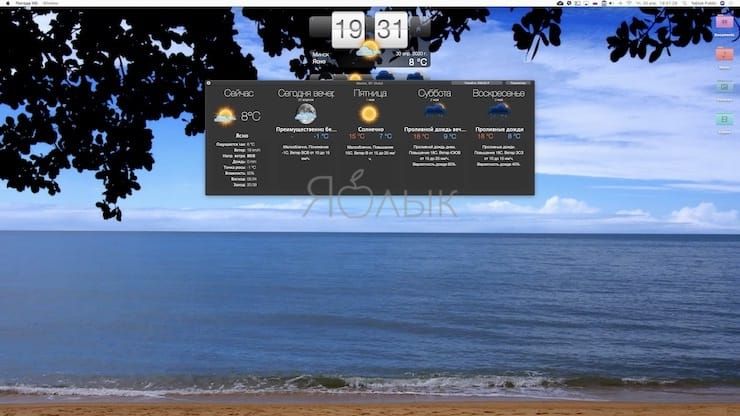
2. Установите флажки для «Включить «Показать рабочий стол» и «Отключить экранную заставку системы и режим сна».
3. Вы также можете установить время бездействия от 5 до 60 минут, через которое включится экранная заставка. Включить заставку можно и при помощи активных углов.
Настройки и функции приложения Погода HD & Живые обои:
- Включите ваше местоположение, чтобы узнать местную погоду или введите данные в настройках приложения.
- Выберите свой стиль обоев и отображения погоды из множества вариантов.
- Включите флип-часы или современные часы, которые будут работать рядом с отображением погоды.
- Приложение отображает значок в док-панели с текущими условиями или прогнозом и значками температуры, ветра или ощущений.
Погода HD & Живые обои для Mac дает расширяет возможности связки скринсейвера и обоев, добавляя к ним часы и красочные анимированные изображения.
В приложении имеются встроенные покупки (открывают семидневные и почасовые прогнозы, а также несколько местоположений). Функционала бесплатной версии окажется достаточно большинству пользователей.
Скачать Погода HD & Живые обои
💚 ПО ТЕМЕ: Split View, или как разделить экран Mac для работы с двумя приложениями одновременно.
Камин HD: Заставки и фоны
Наблюдение за горящим огнем кого-то успокаивает, а кого-то, наоборот, делает более активным. Но устроить камин у себя дома могут позволить далеко не все. Но почему бы не попробовать приложение Камин HD: Заставки и фоны для Mac? Это приложение напрямую не заменяет обои, так что вам ничего не нужно ничего делать для его активации.
Запуск заставки
Вы можете запустить заставку вручную, щелкнув значок в строке меню. Или же вы можете установить таймер, при срабатывании которого запустится заставка.
1. Нажмите значок приложения в строке меню и выберите Preferences.
2. Выберите вкладку Screensaver.
3. Выберите время в раскрывающемся списке Start after от одной минуты до одного часа.
4. При желании вы можете выбрать время в раскрывающемся списке Sleep after.
Настройки и функции Камин HD: Заставки и фоны:
- Выбор из нескольких типов камина (9 вариантов): расслабляющего, классического, яркого и т.д.
- Включите звук камина и отрегулируйте громкость, чтобы вы могли слышать треск горящего дерева.
- Выберите часы для верхней части экрана в стиле флип, текстовые или аналоговые.
- Используйте заставку для одного-трех мониторов, если вы используете несколько устройств вывода.
Приложение предлагает привлекательную сцену с камином для вашей анимированной заставки, а опция звука – хороший бонус.

Скачать Камин HD: Заставки и фоны
💚 ПО ТЕМЕ: Mac для чайников: 30 полезных советов по macOS для новичков.
Аквариум HD: Заставки
Та же компания, которая создала предыдущую заставку, представляет теперь другой медитативный вариант. Приложение Аквариум HD: Заставки позволит любоваться красочным миром морских обитателей.
Запуск заставки
Как и в предыдущем случае с заставкой в виде камина, вы можете запустить ее, щелкнув по значку приложения в строке меню. Или вы можете установить таймер для запуска заставки.
1. Нажмите значок приложения в строке меню и выберите Preferences.
2. Выберите вкладку Screensaver.
3. Выберите время в раскрывающемся списке Start after от одной минуты до одного часа.
4. При желании вы можете выбрать время в раскрывающемся списке Sleep after.
Настройки и функции Аквариум HD: Заставки:
- Выберите одну из шести сцен, чтобы увидеть акул, коралловый риф или чистую воду.
- Включите звук заставки и отрегулируйте громкость с помощью таких предустановленных вариантов, как расслабляющая музыка, пена или волны.
- Выберите часы для верхней части экрана в стиле флип, текст или аналог.
Если вам нравится идея красочной подводной сцены для заставки, то Аквариум HD: Заставки – отличный выбор.
Скачать Аквариум HD: Заставки quarium
💚 ПО ТЕМЕ: Как изменить иконку приложения, папки или файла на Mac (macOS).
Mechanical Clock 3D Lite
Если вы хотите увидеть нечто уникальное и не выпадающее из моды, то попробуйте фон и заставку Mechanical Clock 3D Lite. Вы сможете увидеть работу внутренних узлов часов, во время движения стрелок и тикания механизма.
Включить или запустить заставку
Поскольку это приложение может использоваться как для обоев, так и для заставки, ниже описано, как включить и / или запустить режим заставки.
1. Щелкните по значку приложения в строке меню или в док-панели и выберите Настройки.
2. Во вкладке «Заставка» переместите ползунок для режима заставки «Запускать режим заставки» с «Никогда» на временную опцию от трех минут до двух часов.
Чтобы запустить заставку вручную, щелкните по значку приложения и выберите Режим заставки.
Настройки и функции Mechanical Clock 3D Lite
- Выберите, хотите ли вы слушать звуки тикания для режимов обоев и заставки, и отрегулируйте громкость.
- Показывать значок приложения в док-панели и / или строке меню для быстрого доступа при включенных обоях.
- Выберите, показывать заставку на всех мониторах или только на одном.
- Включать при входе автоматически.
Обои и заставка Mechanical Clock 3D Lite – потрясающий вариант в виде живой сцены с движущимися, подчиненных строгой логике элементами.
Скачать Mechanical Clock 3D Lite
💚 ПО ТЕМЕ: RAR на Mac (macOS) — как открыть: бесплатная программа-архиватор.
Земля 3D Lite
Вид нашей планеты или ее части из космоса – довольно популярный вариант в качестве заставки. Приложение Земля 3D Lite как раз и позволяет выбрать такие обои и скринсейвер.
Включить или запустить заставку
Поскольку вы можете использовать это приложение как для фона, так и для заставки, вот как включить и / или запустить режим заставки.
1. Щелкните по значку приложения в строке меню или в док-панели и выберите Настройки.
2. Выберите вкладку «Заставка».
3. Переместите ползунок для Запускать режим заставки из положения «Никогда» в режим синхронизации от трех минут до двух часов.
Чтобы запустить заставку вручную, щелкните по значку приложения и выберите Режим заставки.
Настройки и возможности Земля 3D Lite:
- Выберите параметры просмотра, чтобы включить текстуры с высоким разрешением и облака.
- Показывать значки приложений в док-панели и / или строке меню для быстрого доступа при включенных обоях.
- Выбирайте режим работы с мониторами: от одиночного до отображения на всех или клонирования изображения.
- Настройте параметры работы от постоянного питания или от батареи.
Если вы любите виды Земли из космоса, то вам понравится Земля 3D Lite в качестве заставки и фона.
🔥 Смотрите также: